Синхронизация – важная функция в смартфонах, позволяющая сохранить данные на различных платформах. Владельцам смартфона Honor 10 нужно включить синхронизацию для полного использования всех возможностей.
Откройте настройки «Счета и синхронизация», нажав на значок «Настройки» на панели инструментов. Зайдите в раздел «Счета и синхронизация» и продолжайте настройку.
В разделе «Счета и синхронизация» вы найдете список аккаунтов, уже подключенных к вашему устройству. Чтобы изменить настройки существующих аккаунтов, выберите нужный и перейдите в его настройки. Там вы сможете настроить синхронизацию для этого аккаунта.
Чтобы добавить новый аккаунт, вернитесь в раздел и нажмите на кнопку «Добавить аккаунт». Выберите тип аккаунта и следуйте инструкциям на экране. После успешного добавления аккаунта, вы сможете настроить синхронизацию для него.
Как синхронизировать Honor 10
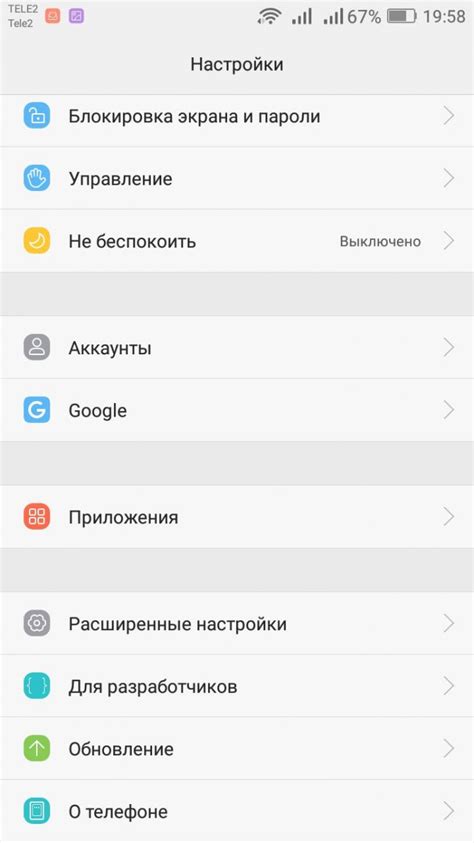
Шаг 1: Включите свободную синхронизацию
На Honor 10 зайдите в раздел "Настройки" и выберите "Аккаунты и синхронизация". Затем нажмите на "Синхронизировать аккаунты" и включите эту опцию.
Шаг 2: Добавьте аккаунт Google
В разделе "Аккаунты и синхронизация" выберите "Добавить аккаунт" и далее "Google". Введите данные своей учетной записи Google и следуйте инструкциям на экране для завершения настройки синхронизации.
Шаг 3: Включите синхронизацию приложений
Откройте раздел "Google" в настройках устройства, выберите "Аккаунты" и вашу учетную запись. Удостоверьтесь, что все нужные приложения включены для синхронизации (например, Контакты, Календарь, Заметки и т. д.).
Шаг 4: Включите синхронизацию контактов
Настройте синхронизацию контактов на своем Honor 10. Перейдите в "Настройки", выберите "Аккаунты и синхронизация" и установите синхронизацию контактов Google включенной.
Теперь ваш Honor 10 синхронизирован с вашим аккаунтом Google.
Настройте аккаунт Google
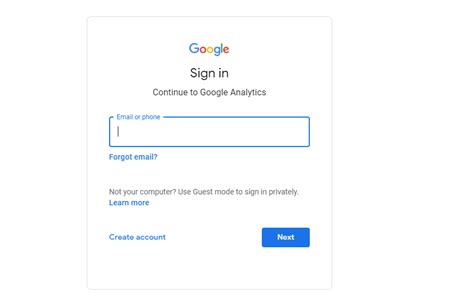
1. Откройте Настройки на Honor 10.
2. Выберите "Аккаунты".
3. Нажмите "Добавить аккаунт" и выберите Google.
4. Введите почту и нажмите "Далее".
5. Введите пароль и нажмите "Далее".
6. Нажмите "Готово" после проверки аккаунта.
Теперь ваш аккаунт Google настроен на устройстве Honor 10, и вы сможете использовать функции синхронизации и доступа к сервисам Google.
Включите резервное копирование
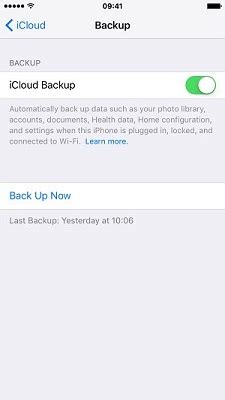
Для обеспечения безопасности ваших данных и сохранения их на внешнем устройстве, таком как облачное хранилище или компьютер, рекомендуется включить резервное копирование на вашем Honor 10.
Чтобы включить резервное копирование на Honor 10, выполните следующие шаги:
- Откройте "Настройки" на вашем Honor 10.
- Прокрутите вниз и выберите "Система".
- Найдите и откройте "Резервное копирование и сброс".
- Включите опцию "Автоматическое резервное копирование данных" или выберите "Резервное копирование сейчас" для запуска резервного копирования немедленно.
- Выберите тип данных для резервирования (контакты, фотографии, заметки).
- Выберите место для сохранения резервных копий (Облако или ПК).
- Нажмите на кнопку "Резервное копирование" или "Сохранить".
После включения резервного копирования Honor 10 будет автоматически создавать резервные копии данных по расписанию. Регулярное резервное копирование важно для защиты ваших данных.
Подключите смартфон к компьютеру

Для синхронизации Honor 10 с компьютером подключите смартфон правильно.
Вот несколько шагов для подключения Honor 10 к компьютеру:
- Убедитесь, что у вас есть USB-кабель для подключения смартфона к компьютеру.
- Подключите один конец USB-кабеля к порту USB на компьютере.
- Подключите другой конец USB-кабеля к порту USB-C на смартфоне Honor 10.
- На смартфоне выберите режим "Передача файлов" для установления соединения с компьютером.
- После выбора режима, компьютер должен опознать Honor 10 и установить необходимые драйверы.
- Теперь смартфон Honor 10 готов к синхронизации данных с компьютером.
Синхронизация данных

Для включения синхронизации на Honor 10 и доступа к обновлениям, сохраняйте данные в облаке, выполните следующие шаги:
- Откройте настройки на устройстве, нажав значок "Настройки" на главном экране или в списке приложений.
- Выберите "Счета и синхронизация".
- Нажмите "Добавить учетную запись".
- Выберите тип учетной записи, например, "Google" или "Huawei ID".
- Введите учетные данные и следуйте инструкциям на экране для завершения настройки.
После настройки учетной записи вы сможете синхронизировать различные данные, такие как контакты, календарь, письма, фотографии и многое другое.